図形をコピーして別画面のファイルに配置する
デュアルディスプレイの使用時など、複数画面で効率よく作業できるように、複数のFILDER SiXを同時に起動できます。
同時に起動しているFILDER SiXの画面間で複写する場合は、[画面間コピー]コマンドを使用します。
1画面目のFILDER SiXを起動し、複写元図面を開きます。
FILDER SiXの起動方法について、詳しくは以下を参照してください。
2画面目のFILDER SiXを起動し、複写先図面を開きます。
複写元の図面を表示し、[画面間コピー]コマンド(![]() )をクリックして実行します。
)をクリックして実行します。
|
コマンドの実行方法 |
[基本作図]タブ>[複写]プルダウンメニュー>[画面間コピー] [衛生]タブ>[複写]プルダウンメニュー>[画面間コピー] [空調]タブ>[複写]プルダウンメニュー>[画面間コピー] [ダクト]タブ>[複写]プルダウンメニュー>[画面間コピー] [電気]タブ>[複写]プルダウンメニュー>[画面間コピー] [建築躯体]タブ>[複写]プルダウンメニュー>[画面間コピー] |
[コマンドプロパティ]が表示されます。
図形と補助線を同時に複写する場合は、[On]を選択します。
[On/Off]ボタンをクリックすると、[On]と[Off]が交互に切り替わります。
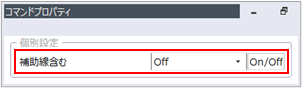
複写する図形を選択します。
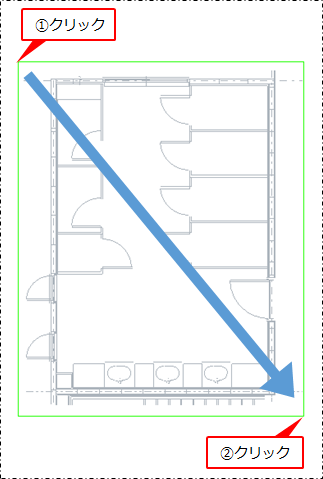
右クリックまたは[Enter]キーを押し、確定します。
基点をクリックします。
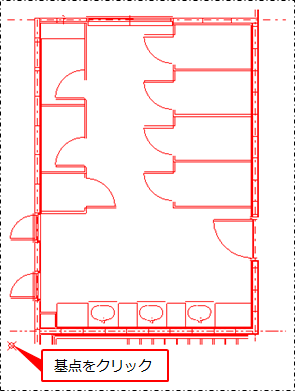
別画面のFILDER SiXで複写先の図面を表示し、[画面間貼付]コマンド(![]() )をクリックして実行します。
)をクリックして実行します。
|
コマンドの実行方法 |
[基本作図]タブ>[複写]プルダウンメニュー>[画面間貼付] [衛生]タブ>[複写]プルダウンメニュー>[画面間貼付] [空調]タブ>[複写]プルダウンメニュー>[画面間貼付] [ダクト]タブ>[複写]プルダウンメニュー>[画面間貼付] [電気]タブ>[複写]プルダウンメニュー>[画面間貼付] [建築躯体]タブ>[複写]プルダウンメニュー>[画面間貼付] |
複写先の目標点をクリックします。
目標点は座標入力でも指定できます。座標入力での指定方法について、詳しくは以下を参照してください。
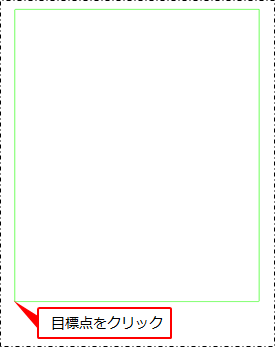
図形が2画面目の図面に複写されます。
続けて複数の図形を複写するには、別の目標点をクリックします。
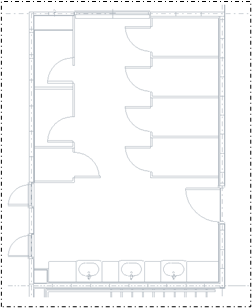
右クリックまたは[Enter]キーを押し、複写を終了します。











